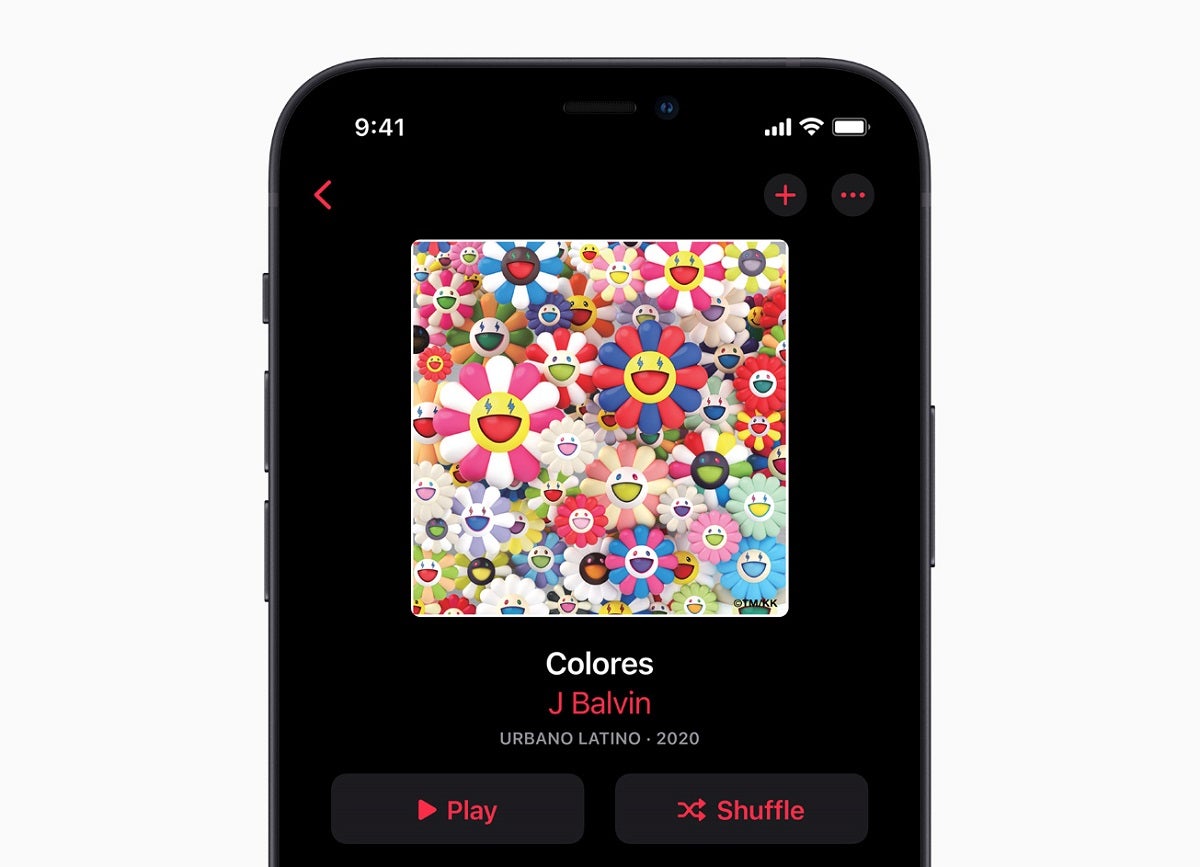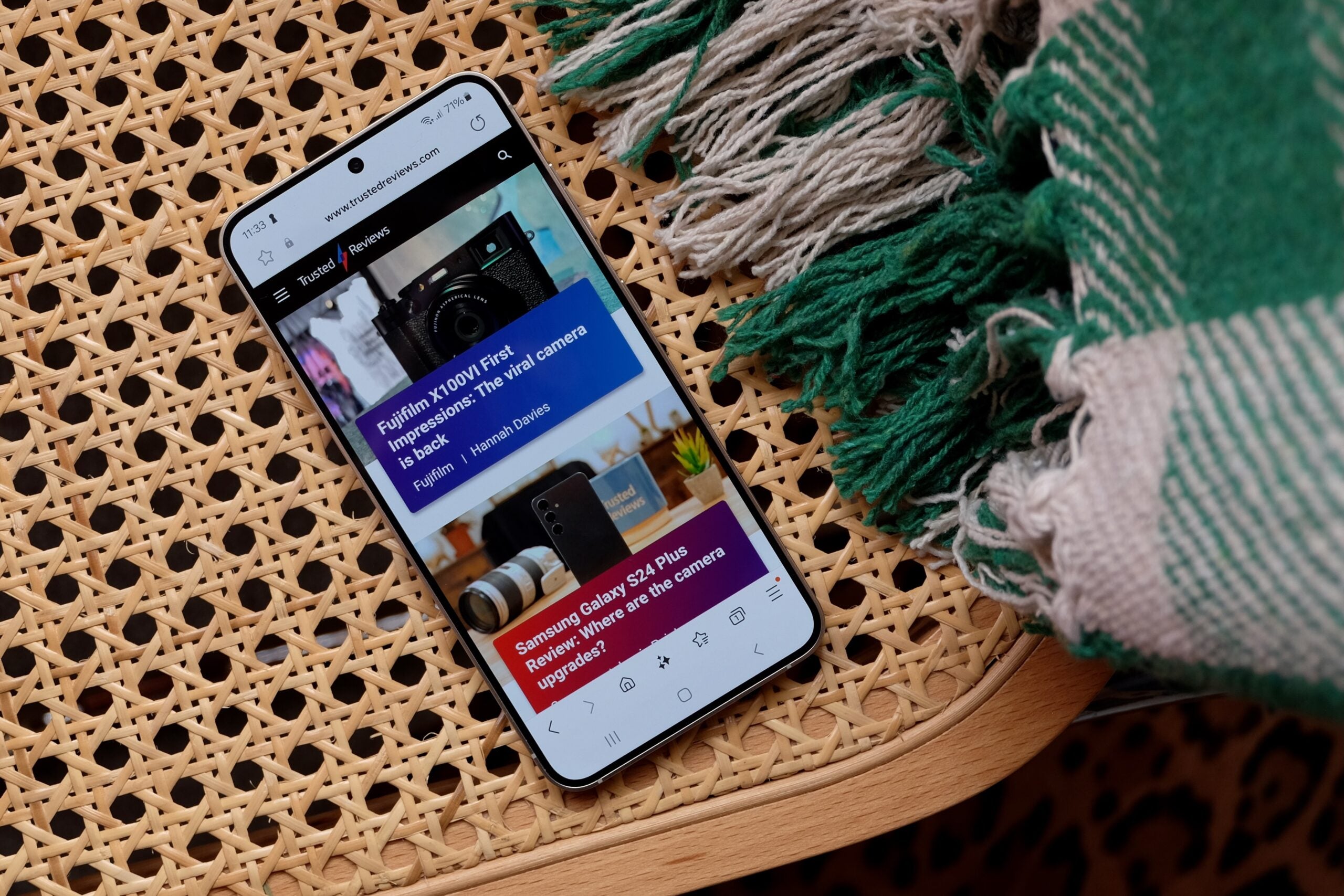Wenn Sie sich kürzlich bei Apple Music angemeldet haben, fragen Sie sich vielleicht, wo Sie alle Titel finden können, die Ihnen gefallen, indem Sie auf das Herzsymbol klicken. Allerdings ist es nicht so einfach, diese Lieder zu finden, wie es scheint.
Im Gegensatz zu Spotify, dessen App über einen Abschnitt „Gefällt mir“-Songs verfügt, erstellt Apple Music keine Playlist für Ihre Lieblingssongs. Das liegt daran, dass der Love-Button bei Apple Music eigentlich nur dazu gedacht ist, dem Streaming-Dienst Einblick in Ihren Musikgeschmack zu geben, damit er weiß, dass er die richtigen Songs, Künstler und Genres empfiehlt.
Das bedeutet jedoch nicht, dass Sie mit Hilfe der Smart Playlist-Funktion von Apple keine Playlist mit Ihren Lieblingssongs erstellen können. Alles, was Sie dazu benötigen, ist ein Apple Mac oder MacBook und ein Apple Music-Abonnement (aus irgendeinem Grund hat Apple diese Funktion noch nicht in seiner mobilen App eingeführt, was bedeutet, dass Sie dies nicht auf Ihrem iPhone tun können).
Scrollen Sie nach unten, um zu erfahren, wie Sie eine Apple Music-Wiedergabeliste erstellen, die jedes Mal automatisch aktualisiert wird, wenn Sie bei einem Song auf „Liebe“ klicken.
Was du brauchen wirst:
- Ein MacOS-Gerät
- Ein Apple Music-Abonnement
Die Kurzversion
- Öffnen Sie Apple Music auf einem Mac oder MacBook
- Klicken Sie auf Datei
- Wählen Sie Neu
- Wählen Sie Smart Playlist
- Klicken Sie auf das Feld „Künstler“ und wählen Sie „Liebe“.
- Markieren Sie das dritte Kästchen und wählen Sie „Geliebt“.
- Klicken Sie auf OK und benennen Sie Ihre Playlist
So sehen Sie beliebte Songs auf Apple Music
-
Schritt
1Öffnen Sie die Apple Music-App

Sie müssen sich auf einem Mac oder MacBook anmelden, um eine Smart Playlist zu erstellen.

-
Schritt
2Klicken Sie auf Datei

Dies befindet sich in der Menüleiste oben auf dem Bildschirm.

-
Schritt
3Wählen Sie Neu

Sie finden diese im Menü, das erscheint, wenn Sie auf Datei klicken.

-
Schritt
4Wählen Sie Smart Playlist

Hierbei handelt es sich um eine Art Wiedergabeliste, die Lieder anhand der von Ihnen angegebenen spezifischen Kriterien automatisch in Wiedergabelisten organisiert.

-
Schritt
5Klicken Sie auf das Kästchen mit der Aufschrift „Künstler“ und ändern Sie es in „Liebe“.

Sie sollten diese Option im Dropdown-Menü finden.

-
Schritt
6Markieren Sie das dritte Kästchen und wählen Sie „Geliebt“.

Stellen Sie sicher, dass das Kontrollkästchen „Live-Aktualisierung“ aktiviert ist.

-
Schritt
7Klicken Sie auf OK

Dann benennen Sie einfach Ihre Playlist.